当前位置:首页 > 商业/管理/HR > 咨询培训 > 43第03讲 windows操作系统
第03讲windows操作系统本讲学习目标:初步了解软件熟悉Windows的基本操作掌握文件的基本操作图标桌面任务栏开始菜单快速启动栏托盘最大化窗口最小化关闭一、WindowsXP的桌面桌面是指占据整个屏幕的区域。在WindowsXP的桌面上摆放了一些“物品”,我们把它们称作“图标”,例如“我的电脑”和“我的文档”等。1.图标图标是代表程序(如WORD、回收站等〕、文件(文档、图形等)等的图形。我们称这些图标为对象。这些对象被打开后就成为窗口。我的电脑、网上邻居、我的文档、回收站、快捷方式图标一、WindowsXP的桌面2.开始按钮在屏幕左下角有一个上面写着开始的按钮。单击开始按钮可以显示开始菜单,这个菜单包含有使用户能够快速方便地开始工作的命令3.任务栏任务栏是通常位于桌面底部的长条。对正在运行的每个应用程序或打开的每个窗口,任务栏上都会出现一个相应的按钮。在任务栏上可以看到所有打开的应用程序和窗口的名字。每个按钮对应一个任务,单击任务栏上的按钮可以切换到不同的任务。二、鼠标与键盘操作1.鼠标操作鼠标是计算机系统中不可缺少的外部设备,用户可以使用鼠标快速选择屏幕上的任何对象。鼠标指针:桌面上的指针通常是一个空心箭头,用户通过移动鼠标来移动指针、选择对象或打开对象等。单击:将鼠标指针定位到要选择的对象上,然后快速按一下鼠标的左键。如果对象是图标或窗口,它就会被突出显示。二、鼠标与键盘操作双击:将鼠标指针定位到要选择的对象上,然后快速连按两次鼠标左键,可以用来启动一个程序或打开一个窗口。拖放:可以使用鼠标拖动一个对象(通常是图标、窗口或对话框)到一个新的位置,即将鼠标指针移到该对象上,按住鼠标左键不放并拖动到一个新位置,然后松开鼠标左健。单击右键:将鼠标指针定位于一个对象时,单击鼠标右键,可以弹出一个快捷菜单。2.键盘操作常用键盘按键功能:Esc关闭菜单或对话框Tab对话框选项的切换Alt+空格打开控制菜单Alt+Esc切换到上一个应用程序Alt+Tab在运行的各程序之间进行切换Ctrl+Esc打开“开始”菜单二、鼠标与键盘操作1.窗口的组成1)窗口是指在桌面上的矩形工作区,窗口的屏幕背景是桌面。在WindowsXP桌面上可以同时打开多个不同的窗口,用户可以设置这些窗口的大小和位置,以使自己能快速找到所需的窗口并在其中进行工作。窗口可分为应用程序窗口和文档窗口。2)窗口的组成:标题栏:标题栏中显示窗口的名称,窗口的名称又称为窗口的标题。若标题栏以反白显示,则表明该窗口为活动窗口。三、窗口操作控制按钮:控制按钮位于窗口的左上角,通过这个按钮可以控制当前窗口的状态,用鼠标单击控制按钮,在窗口上出现控制菜单。最小化按钮:最小化按钮位于窗口标题的右侧,用鼠标单击最小化按钮可以将窗变为最小状态即任务栏上的按钮。最大化按钮:最大化按钮位于最小化按钮的右侧,用鼠标单击最大化按钮可以将窗口变为最大状态。当窗口最大化后,该按钮就被替换成窗口的恢复按钮,用鼠标单击恢复按钮可以将窗口恢复到原来的状态。关闭按钮:关闭按钮位于窗口的右上角,用鼠标单击关闭按钮可以关闭窗口。三、窗口操作菜单栏:菜单栏位于窗口标题栏之下,菜单栏列出应用程序的各种功能项,每一项称为菜单项。打开菜单项,会在窗口中显示出该菜单项的下拉菜单,在菜单中列出一组命令项,通过命令项可以对窗口及窗口的内容进行具体操作。工具栏:是部分常用功能的快捷方式。滚动条:当窗口工作区容纳不下窗口中要显示的信息时,会出现窗口滚动条。利用窗口的滚动功能可以使用户通过有限大小的窗口查看大量的信息。窗口边框:窗口的边框构成了窗口的大小,用鼠标拉动窗口的边框可以放大或缩小窗口。三、窗口操作2.窗口的最大、最小与还原(1)窗口最大化:单击最大化按钮、双击标题栏或使用控制菜单(2)窗口最小化:单击最小化按钮、使用控制菜单(3)窗口的还原:单击最小化按钮、双击标题栏或使用控制菜单3.窗口的关闭单击关闭按钮、控制菜单、双击控制按钮或使用Alt+F4组合键三、窗口操作4.窗口大小的调整与移动1)大小调整:鼠标拖动边框或边框的任意一个角2)窗口的移动:鼠标拖动标题栏5.窗口的排列与切换1)排列:拖动窗口标题栏或鼠标右键单击任务栏空白处2)窗口的切换:鼠标单击目标窗口、任务栏切换、键盘操作(Alt+Tab或Alt+Esc)3)活动窗口(当前窗口):当前正在进行操作的窗口注:同一时刻可以有多个窗口被打开,但任一时刻只能在一个窗口中进行操作三、窗口操作6.窗口内容的滚动显示1)通过水平和垂直滚动条可以显示窗口中的所有内容。2)操作(以垂直滚动条为例):鼠标操作:单击上端的小三角、单击下端的小三角、单击“滑块”的上端或下端、鼠标拖动“滑块”键盘操作:PageUp:向上翻一页PageDown:向下翻一页Ctrl+Home:翻到文档的开始处Ctrl+End:翻倒文档的结束处三、窗口操作1、菜单是应用程序中事先定义好的命令集成,提供了应用程序的不同功能选项。2、每个菜单栏上有若干类命令,每类命令称之为菜单项。单击每一个菜单项都可以展开为下拉式菜单,下拉式菜单中的每一项称为命令项,单击命令项即执行该命令项对应的功能。在命令项的两侧有一些约定的标记。3、菜单标记的约定:变灰标记:如果命令项字符显示变灰,说明该命令项为当前不能使用的命令。选中标记:如果命令项的左侧有对号(√)标记,说明该命令项当前正在起作用。四、菜单操作省略标记:如果在命令项的右侧有省略(…)标记,说明在执行该命令时,首先会弹出一个对话框,要求用户输入一些必要的信息。三角形标记:如果在命令项的右侧有三角形标记,说明该命令项是级联式命令,一旦选择级联式命令,在命令项旁边会列出级联莱单,在级联莱单中将列出若干个子命令。快捷键标记:在命令项右侧的括号中带有下划线的字母键是执行该命令的快捷键(alt+字母);有些命令项的最右侧还有组合快捷键,键入组合快捷键可以直接执行该命令,而无需打开菜单。4、菜单栏的激活与选择:鼠标操作、键盘操作(Alt或F10可激活菜单栏、方向键、Esc键)5、快捷菜单:在对象上单击鼠标右键四、菜单操作对话框是Windows与用户进行信息交互的重要手段,用于命令执行时进行人机对话。通常没有菜单栏且不能改变大小。1.对话框的构成标题栏、文本框、列表框、下拉列表框、单选按钮、复选按钮、命令按钮、选项卡等2.对话框操作键盘操作:Alt+下划线字母或使用Tab键选定、Esc键退出、空格清除或选定复选项鼠标操作:鼠标单击五、对话框操作六、我的电脑1、“我的电脑”窗口打开:鼠标双击或快捷菜单窗口内容:工具栏、菜单栏、图标2、文件图标:文件夹、应用程序、文本文件、普通图标3、多窗口操作操作步骤:我的电脑、“工具”菜单、文件夹选项、“常规”选项卡、根据选择设置自定义设置、文件夹浏览方式、在不同的窗口打开不同的文件夹、确定、关闭七、资源管理器Windows98的资源管理器是一个文件管理的实用程序,它可以迅速地提供关于磁盘中文件的信息,并可将文件分类,清晰地显示文件夹结构及内容。另外,使用资源管理器还可以打开、复制、移动、删除或者重新组织文件。1、资源管理器的打开与关闭打开:1)开始、程序、资源管理器2)我的电脑(我的文档或回收站)、快捷菜单、资源管理器3)开始、快捷菜单、资源管理器关闭:与窗口的关闭相同。七、资源管理器2、资源管理器的组成组成:菜单栏、工具栏、左窗格和右窗格、状态栏左窗格:显示系统中磁盘驱动器和文件夹名。右窗格:显示活动文件夹中包含的子文件夹或文件。3、文件夹的折叠与展开十号:表示该文件夹含有子文件夹,可双击该文件夹图标或单击其左侧的十展开。一号:表示该文件夹已被展开,再次双击其图标或单击其左侧的一即可关闭。没有+和一号:表示该文件夹中没有子文件夹,无法展开。七、资源管理器4、文件夹桌面、我的文档、回收站、\ProgramFiles、\Windows等。5、资源管理器的查看方式“查看”菜单:调整左、右侧窗口的尺寸:关闭文件夹树:鼠标单击“X”按钮恢复文件夹树:“查看”菜单、“浏览栏”资源管理器的基本操作1、改变对象的显示方式单击工具栏上的按钮。其中提供了以下几种对象的显示方式:大图标、小图标、列表、详细资料对于文件夹还有缩略图方式2、图标的排列选择“查看排列图标”或右击内容窗口空白外,在快捷菜单中选择“排列图标”命令可按以下几种方式来排列图标:按名称、按类型、按大小、按日期、自动排列


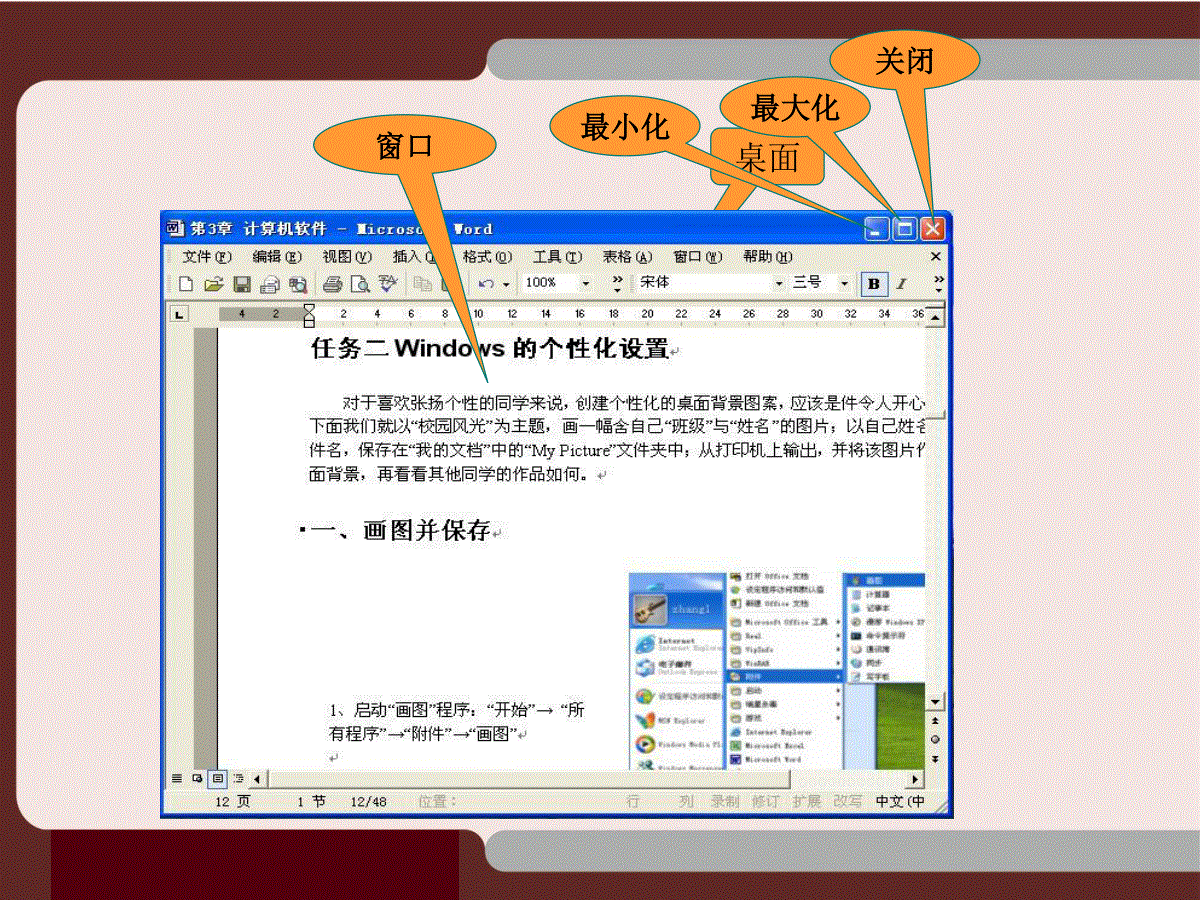
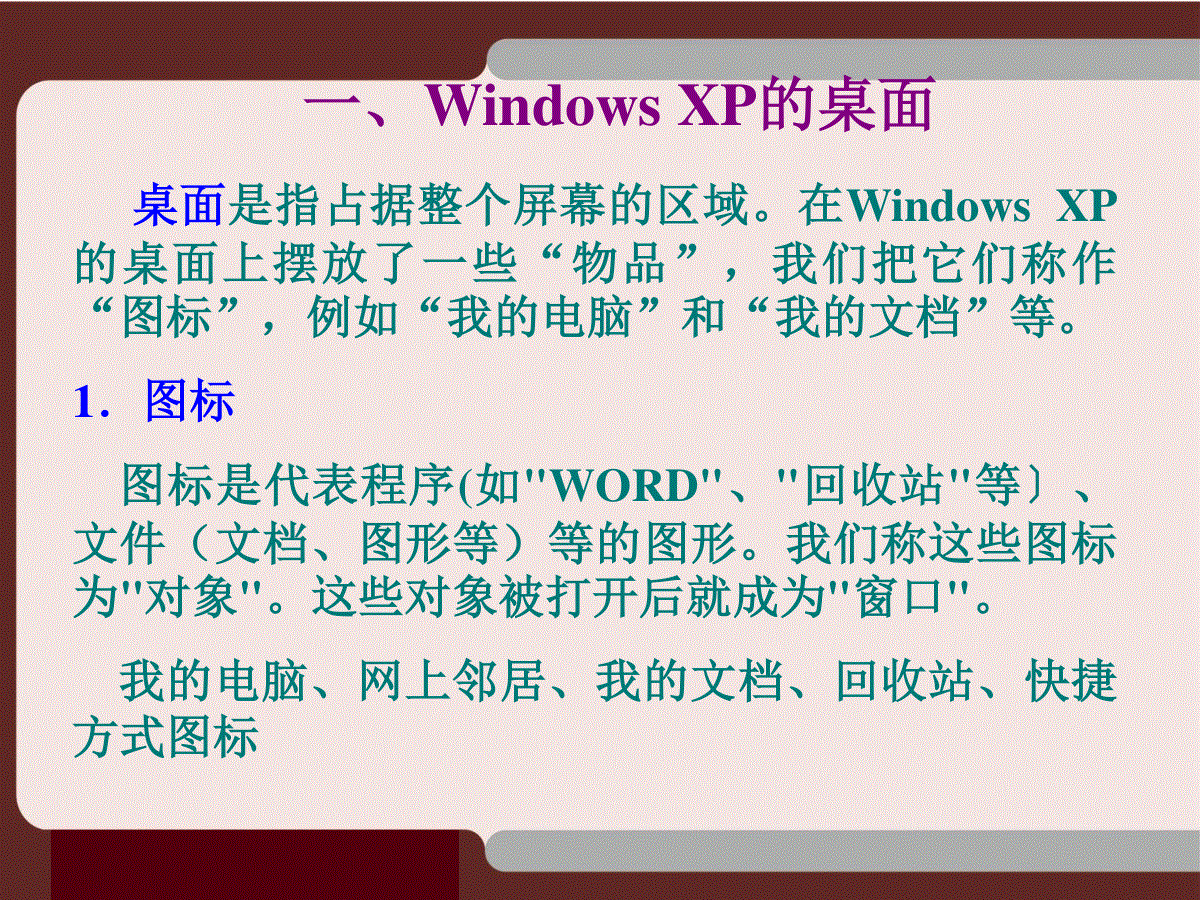

 三七文档所有资源均是用户自行上传分享,仅供网友学习交流,未经上传用户书面授权,请勿作他用。
三七文档所有资源均是用户自行上传分享,仅供网友学习交流,未经上传用户书面授权,请勿作他用。
本文标题:43第03讲 windows操作系统
链接地址:https://www.777doc.com/doc-3382207 .html